在日常工作中,遇到重复数据是常见的问题,尤其是在使用WPS表格时。如果我们希望在某列中快速删除重复项及其对应的行,就需要掌握一些操作技巧。本文将为您提供详细的步骤和方法,帮助您轻松完成这一任务。
1. 了解WPS表格的重复项
在WPS表格中,重复项指的是在某一列内,出现多次的相同数据。这些重复数据可能导致数据分析的不准确,甚至影响决策。因此,及时删除这些重复项是非常必要的。
重复项的识别不仅依赖于表格中的视觉检查,使用WPS表格提供的功能可以更有效地发现和处理这些问题。在开始删除之前,首先要明确您需要清理的列,并确保备份数据,以防误删重要信息。
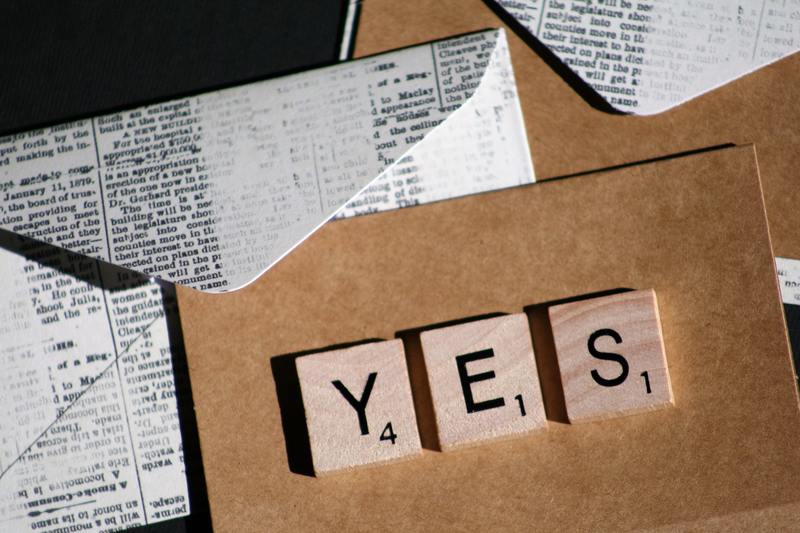
2. 使用条件格式识别重复项
在处理数据之前,识别重复项是第一步。使用条件格式功能可以帮助我们快速看到哪些数据是重复的。您可以按照以下步骤操作:
2.1 设置条件格式
首先,选中您希望检查的列,接着在“开始”菜单中找到“条件格式”。选择“新建规则”,然后选择“使用公式确定要设置格式的单元格”。输入公式,例如“=COUNTIF(A:A, A1)>1”,其中“A:A”是您要检查的列范围。接着,设置格式,比如填充颜色来突出显示。
2.2 查看标记的重复项
设置完成后,所有的重复项将会被您刚才设置的格式突出显示。这样您可以很直观地看到某列中有哪些重复数据。
3. 删除重复项及对应行
识别出重复项后,接下来就是删除这些重复项及其对应的行。您可以通过以下几种方法来进行操作。
3.1 使用数据工具中的“删除重复项”功能
选中含有数据的整个区域,接着点击“数据”选项卡中的“删除重复项”按钮。在弹出的对话框中,您需要选择需要检查重复项的列。完成选择后,点击“确定”按钮,WPS将自动删除重复项及其对应行。
3.2 手动删除法
如果数据量不大,您也可以选择手动删除。将光标移动至被标记为重复的行,右键点击并选择“删除”。这种方法特别适合于数据量较少的情况。
4. 确认结果及数据整理
在完成重复项删除后,您需要对结果进行确认和整理。首先,检查一下数据是否符合预期,确保没有误删重要信息。
4.1 查看数据完整性
确保剩下的数据完整,尤其是与删除行相关的其他信息。检查表格的结构是否仍然保持清晰,以避免后续的数据分析出现问题。
4.2 数据排序和筛选
在确保数据完整性后,您可以选择对数据进行排序和筛选。这可以帮助您更好地分析剩余的数据,找到您需要的信息。在“数据”选项卡中选择“排序”或者“筛选”功能,可以根据需要进行调整。
5. 预防重复项的发生
删除重复项固然重要,但更重要的是预防重复项的发生。在数据录入时,尽量使用数据验证功能,确保输入的数值在一定范围内,并且不允许重复。
5.1 使用数据验证功能
在WPS表格中,您可以选择需要设置的数据范围,点击“数据”选项卡中的“数据验证”。在设置中,可以选择“自定义”规则,并使用公式限制用户输入格式,有效减少重复数据的出现。
5.2 养成良好的数据管理习惯
最后,养成良好的数据管理和录入习惯,尽量在每次录入前进行筛选和核对。通过强化团队成员的数据管理意识,能有效降低出现重复数据的几率。
综上所述,WPS表格中删除某列中的重复项及对应行的操作方法多种多样,从条件格式的应用到“删除重复项”功能的使用,都能帮助您快速有效地清理数据。希望本文提供的步骤和技巧能帮助您更好地进行数据处理,让您的工作更加高效。










